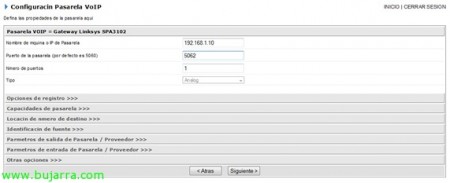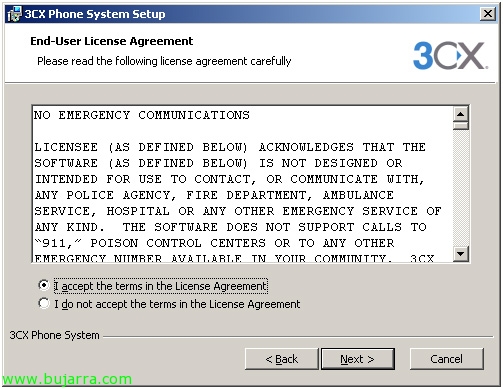
Installazione e configurazione del centralino VoIP 3CX con Linksys SPA3102 Gateway
In questo documento spiegherò l'installazione e la configurazione di base del PBX gratuito 3CX, nonché la configurazione del Linksys SPA3102 Gateway per consentire le chiamate in entrata e in uscita da una linea analogica PSTN.
Innanzitutto, Ottenere i file da installare. Hai la versione gratuita sul sito ufficiale di 3CX (http://www.3cx.es/).
Il PBX può essere installato su un computer WinXP o Server2003. In linea teorica, anche su Vista e 2008 ma personalmente, Non li ho provati. Eseguiremo i servizi su un WinXP e testeremo il client con un View. Prima dell'installazione, dobbiamo avere a disposizione nel .Net Framework 2.0.
Eseguiamo l'installer.
Accettiamo i termini e selezioniamo il gruppo di applicazioni in cui vogliamo installarlo e il percorso.
Il dominio IP/FQDN/SIP è il nostro ISP VoIP, per così dire, colui che sta per darci il servizio di chiamata. Ce ne sono alcuni che sono gratuiti e ti permettono una durata della chiamata di 1min. Questo, Può essere configurato in seguito.
Ora dobbiamo indicare il numero di cifre che vogliamo siano le estensioni interne., Nel mio caso seleziono 3 Cifre. (Per esempio: 234)
Questa finestra, Ci mostra le credenziali con cui possiamo entrare nella console di amministrazione del PBX in un secondo momento.
Questa finestra serve per integrare il PBX con il tuo server di posta. Non l'ho provato ma hey, nella console è presente una procedura guidata per poter distribuire 3CX con Exchange 2007. Questo è il modo in cui otterremmo, che se non siamo al telefono e ci lasciano un messaggio, Questo messaggio viene inoltrato automaticamente alla nostra casella di posta.
Clicca su Installa...
…E aspettiamo che finisca.
Ora siamo in grado di gestire e configurare in modo approfondito il nostro centralino VoIP. La gestione è accessibile da qualsiasi punto della rete, Protocollo HTTP://IpDelEquipoECU:5481
Configurazione di base: Estensioni, Code di chiamata, ISP VoIP, Linee PSTN…
Per iniziare a configurare le estensioni, devi andare alla scheda Estensioni/Gestisci/aggiungi estensione.
È semplice come inserire il numero di interno desiderato (Ricorda che nell'installazione abbiamo messo l'estensione all'esterno di 3 Cifre), il nome e cognome della persona che utilizzerà l'estensione, E per finire, ID e password (Con questi dati, quindi saremo in grado di accedere con il client Softphone o il telefono IP). Il resto delle configurazioni riguarda il problema di integrazione di Exchange, Inoltro di chiamata in caso di telefono occupato, Fuori servizio o non risponde (Lo configureremo nelle code di chiamata) e nome per ISP, nel caso in cui vogliano chiamarci dall'esterno della nostra rete con un nome tramite l'ISP VoIP.
Al termine della configurazione, Ci viene mostrato un riepilogo di ciò che abbiamo configurato e alcuni collegamenti ai tutorial per configurare determinati telefoni con questa estensione.
Se selezioniamo la scheda Gestisci, Potremo vedere l'elenco delle estensioni create, con le informazioni più rilevanti su di loro. Ne ho creato uno in più per fare le code di chiamata ora.
Informazioni sulla scheda Avanzate, possiamo configurare i gruppi di suoneria o le code di chiamata. Gruppi di suonerie, Ti permettono di farlo quando arriva una chiamata, Inizia a far squillare tutti gli interni che hai impostato, o ad esempio se si desidera chiamare qualcuno in un reparto, chiamare un interno master che squilla tutti gli interni appartenenti a quel reparto. Al contrario,, La coda di chiamata, è quello di dirti che quando arriva una chiamata a qualche interno configurato, se dopo un po' di tempo non ha preso o è occupato, Passa a un'altra estensione e così via e così via.
Quando ne crei uno nuovo, La prima cosa che dobbiamo scegliere è l'estensione del gruppo anello. Non sorprende che, Daremo un nome per riconoscerlo, e nel mio caso la strategia di squillo è "ring all". Di seguito abbiamo l'elenco delle estensioni disponibili. Devono essere aggiunti alla voce "Membri".
Nel caso in cui non ci sia risposta, Possiamo inviare la chiamata ad un altro interno, Gruppo di suoneria, Coda di chiamata, oltre a finirlo o lasciarlo squillare.
Ora configuriamo la linea VoIP, in modo da poter iniziare a telefonare all'estero. Per fare ciò,, andremo alla scheda "Linee" "Aggiungi VoIP". In questa parte abbiamo alcuni modelli con gli ISP più comuni per 3CX, nel caso in cui il nostro non rientri in tali template, seleziona "Provider VoIP generico". Questa configurazione dovrà essere fornita dal Provider scelto.
Ora è il momento in cui dobbiamo configurare la linea PSTN che vogliamo aggiungere. Questa linea sta per essere configurata verso il Linksys SPA3102. Per fare ciò, dobbiamo selezionare Aggiungi righe PSTN.. Come per gli ISP VoIP, Ci sono modelli hardware che consigliamo. Nel nostro caso ce l'abbiamo, quindi lo selezioneremo e gli daremo un nome.
In questa finestra, dobbiamo indicare l'IP che abbiamo assegnato al Gateway. Default, Contrassegna la porta 5060, anche se ti consiglio di metterne un altro, come il 5062. Il resto delle opzioni, Li abbiamo "limitati" poiché abbiamo scelto un modello.
Prossimo, ci viene mostrata una schermata sull'interno virtuale che sarà la linea PSTN, così come l'ID e la password che utilizzeremo in seguito per la configurazione del Linksys SPA3102. Nell'instradamento delle chiamate, Possiamo selezionare un interno in cui entrerà la chiamata. Può essere una semplice estensione, Suoneria di gruppo o coda di chiamata se li abbiamo configurati. Puoi sceglierne uno per il giorno e uno per la notte. Questi programmi possono essere impostati nelle "Opzioni" del PBX 3CX.
Per concludere, Ci daranno la possibilità di creare una regola di output. Questo è dire al centralino quando deve prendere questa strada e non un'altra. Per esempio, per tutte le chiamate che iniziano con "9" che portano il percorso "Linksys Gateway SPA3102", Rimozione delle cifre "0".
Come in altre occasioni, al termine dell'installazione PSTN, viene mostrato un riepilogo che sarà molto utile durante la configurazione del Gateway. Si noti che quando si seleziona una porta diversa da 5060, Il sommario ignora questa opzione poiché continua a segnare la dannata 5060.
È il momento di installare e configurare il Linksys SPA 3102 E la prima cosa è sapere dove collegare tutti i cavi, noi, poiché lo useremo solo come gateway tra VoIP e PSTN, dobbiamo collegare la linea telefonica in LINE e la rete interna in ETHERNET. TELEFONO, È per l'FXO, un telefono in arrivo o un FAX e INTERNET è per il caso in cui vogliamo configurare il Gateway anche come router.
Una volta effettuato l'accesso alla configurazione web, La prima cosa che faremo è fare clic su "accesso amministratore" e "avanzate" in modo che vengano mostrate tutte le opzioni. (L'indirizzo ip predefinito è 192.168.0.1)
Nella scheda WAN, Configureremo i parametri di rete, selezione dell'IP del Gateway, il gateway, la subnet mask...
Configurazione LAN, lo lasceremo così com'è tranne che per l'opzione "Abilita server DHCP" che contrassegniamo un "NO". Prima di passare da una scheda all'altra, Salva sempre tutte le modifiche con "Invia tutte le modifiche".
Una volta configurati i parametri di rete, Andiamo con i parametri di comunicazione con il centralino. L'immagine qui sopra appartiene alla scheda PSTN VOICELINE. Dobbiamo contrassegnare la porta che abbiamo precedentemente selezionato sul 3CX, Le 5062 Nel mio caso, In Proxy comporremo l'IP del centralino e poi dovremo indicare le credenziali. "Nome visualizzato" è un nome identificativo, Per "ID utente" si intende l'ID indicato, "Parola d'ordine" ... Beh, lo sai, segneremo "Usa ID autenticazione" in "SÌ" e il gioco è fatto.
Il dial plan dobbiamo comporre l'interno virtuale della linea PSTN sul PBX 3CX con il formato (S0<:Estensione virtuale>).
Di seguito verificheremo l'opzione di "PSTN Caller Default DP:" in "8" poiché il Dial Plan è stato scritto nel 8. Tutti gli altri valori vengono presi per impostazione predefinita.
Abbiamo già il Gateway pronto per effettuare e ricevere chiamate. Se andiamo su Stato della linea sul PBX 3CX, dovremmo vedere la linea in verde.
La configurazione del gateway può variare a seconda della linea.
Puoi trovare manuali e forum di consultazione sul sito ufficiale di 3CX.